Organelle 最棒的特色在於能讓使用者新增自己的功能,在這系列文章中,我們將一步步教會你從無到有,撰寫個人聲音小程式,讓 Organelle 成為你的聲音夥伴,陪你四處打怪~ Organelle 的作業系統是採用 Arch Linux,這版本的 Linux,靈活度相當高,適合各種用途。在教學中,我們會使用他的圖形化介面進行操作,所以不懂 Linux 系統的朋友,也不用緊張。更多 Arch Linux 相關資訊 請點此參閱
Critter Guitari Organelle 合成器 介紹
步驟一:接上 Organelle 電源,並連上螢幕後,你可以看到 Organelle 運行在終端機的畫面(別緊張),在命令列輸入 Startx,便可以進入圖形化介面系統。
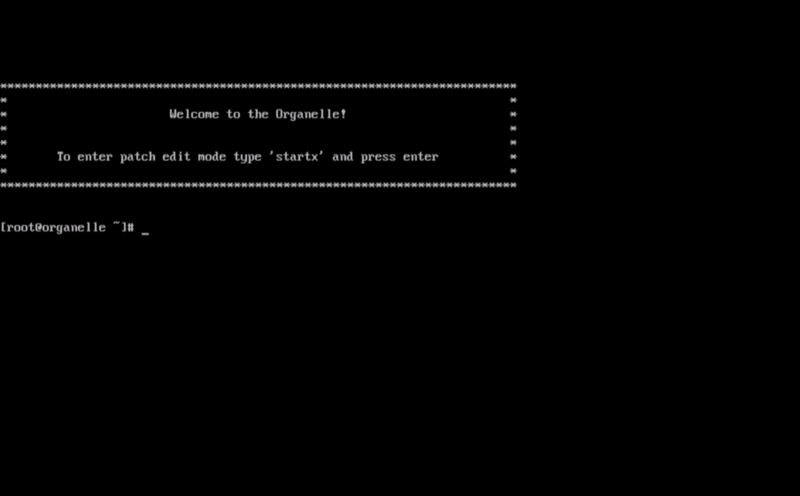
預設是開機後運行在終端機底下
步驟二:在桌面會顯示官方附贈給你的隨身碟 icon,點選進隨身碟中,便可以看到官方預載的幾個 pd 專案,你也可以去官網,下載更多新的聲音專案放進隨身碟裡。
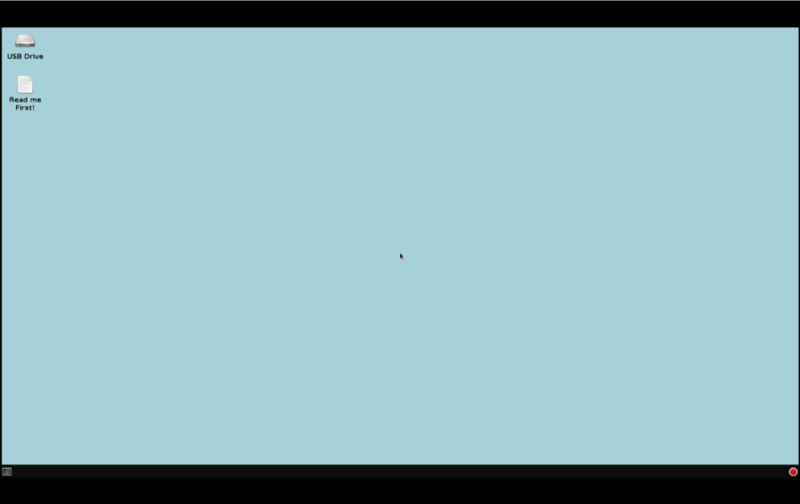
點選右下角的紅鈕,會再次回到終端機
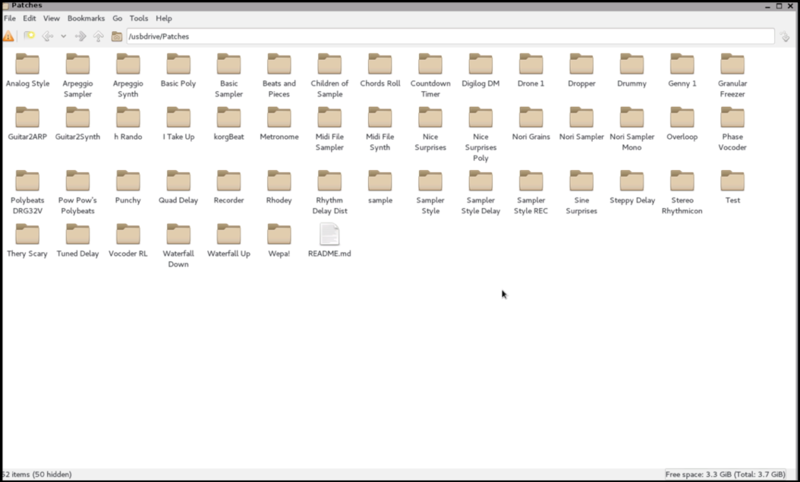
步驟三:在 Organelle 機器上,透過旋轉旋鈕,開啟你想要的專案。在這邊我們打開的是 Analog Stytle 這個專案。
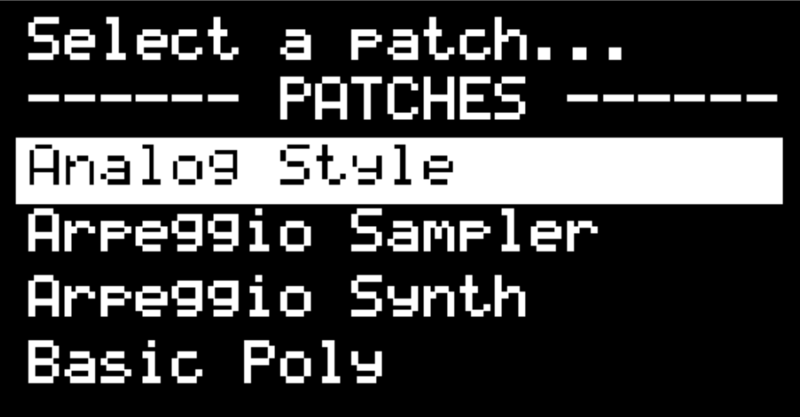
步驟四:你可以看到桌面此時會打開兩隻程式,一隻名為 monther.pd,它的功用在接收來自機器實體按鈕的訊號,並透過內部網路傳遞到聲音專案上。另一隻則為名為main.pd 的主程式,在任何一個 Organelle 音樂專案中,聲音最主要運作的都是在 main.pd 裡面執行。
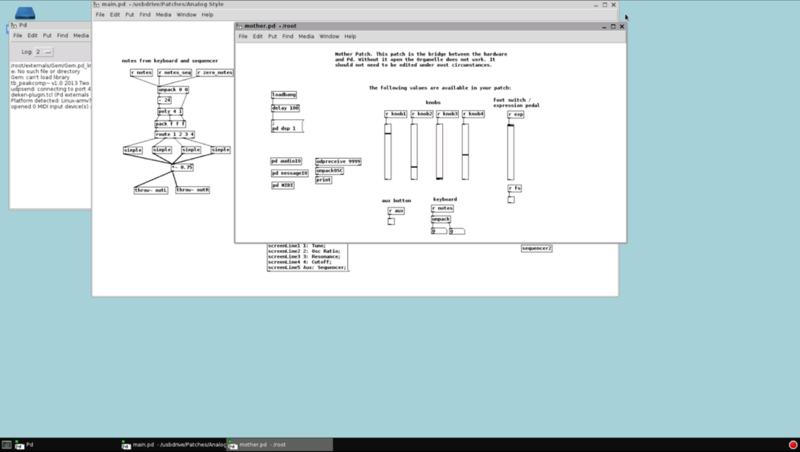
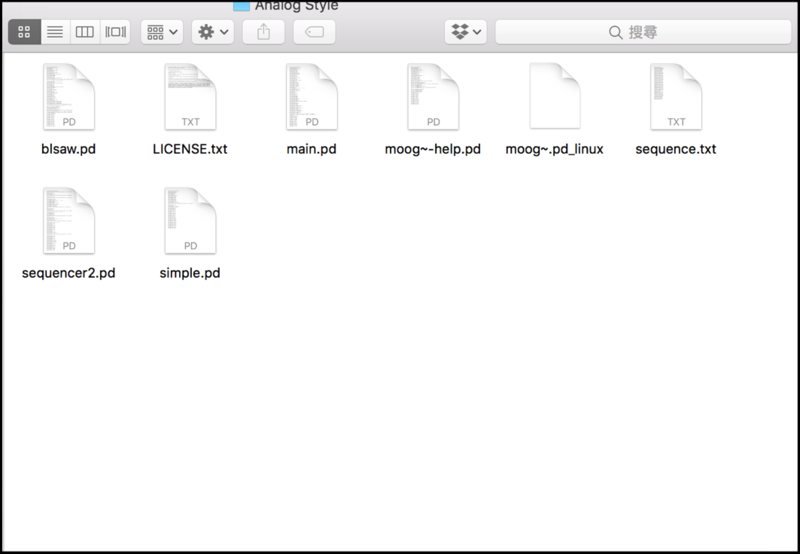
相關的子程式,也可以放入其中
步驟五:當你轉動旋鈕操作機器時時,紅色範圍的 pd slider 會跟著變動(值為0到1);按下木頭琴鍵時,綠色的範圍則會顯示你按的音高。確認無誤後,我們便可以打開自己擅長的系統(筆者這邊用 mac 示範),來創造自己的專案。
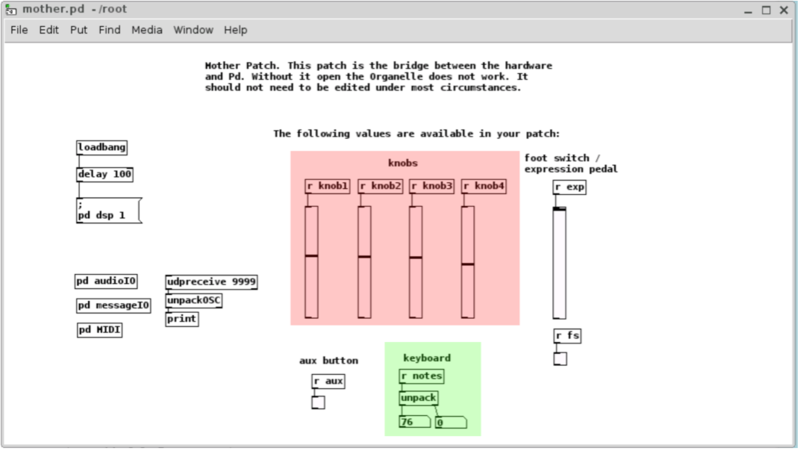
步驟六:把 Organelle 附贈的隨身碟拿回你常用的主機,在 Patches 資料夾底下,新增一個專案資料夾,這裡我取名為 Basic Synth。接著打開pd,開一個新檔案,把檔名取為 main.pd
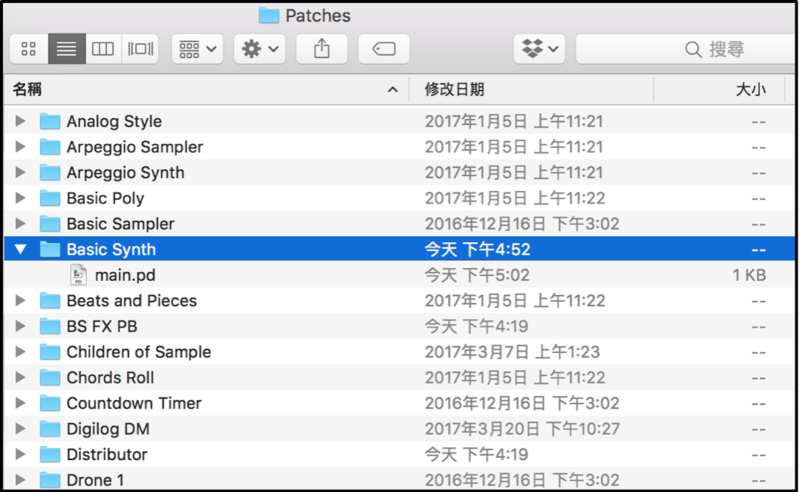
步驟七:在 main.pd 裡建立一個 Message 物件,並且依序輸入你想要放在 Organelle 顯示螢幕上的資訊,這邊我第一行打的是專案名稱,第二行是作者名字。
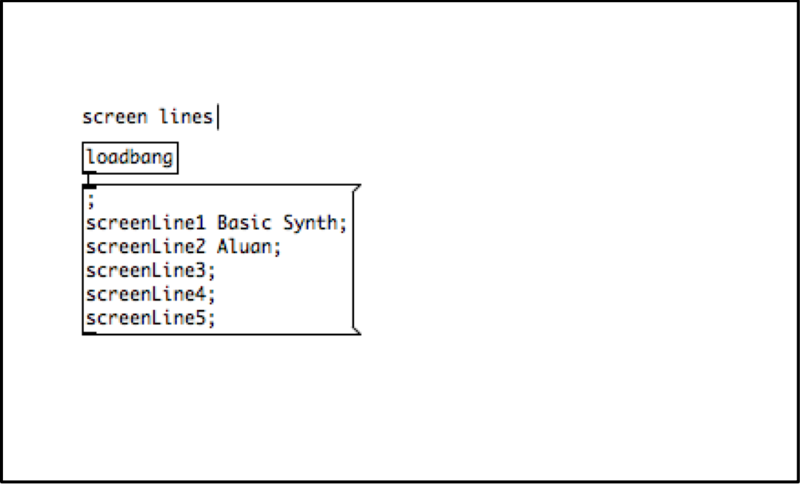
最多可以顯示5行資訊
步驟八:接著透過簡單的邏輯,製造一個能發出sin波的噪音機器。更多pd的基本入門,請點此參閱
- [r knob1]物件,製造100到1000間的頻率
- [r knob2]物件,控制左聲道的音量
- [r knob3]物件,製造100到1000間的頻率
- [r knob4]物件,控制右聲道的音量
- [throw~ outL],將聲音傳遞到左聲道
- [throw~ outR],將聲音傳遞到右聲道
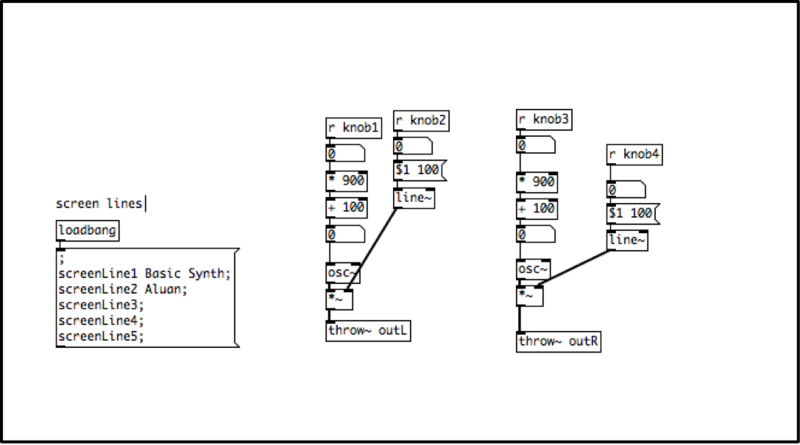
步驟九: 將隨身碟插回機器上,便大功告成啦,就是這麼簡單!在這個教學中,我們利用四顆旋鈕來製造一個會發出正弦波的小機器,在下一篇教學裡,我們則會利用更多 Organelle 的介面,產生其他有趣的聲音。

Critter Guitari Organelle 合成器 介紹









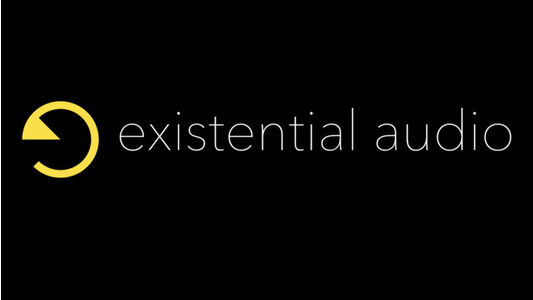

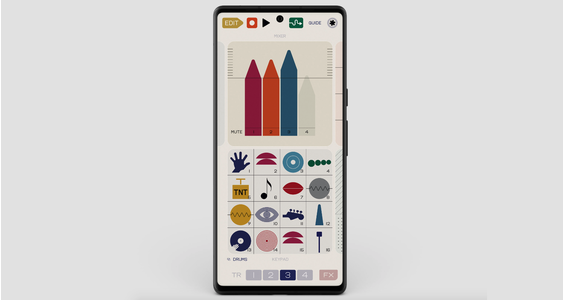





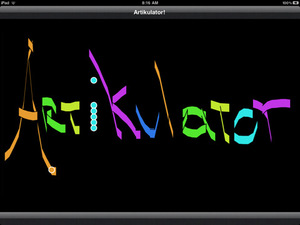
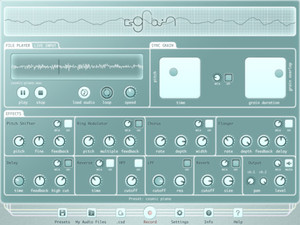
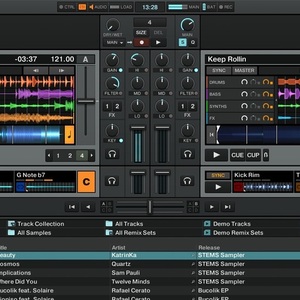

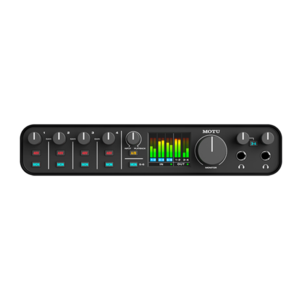

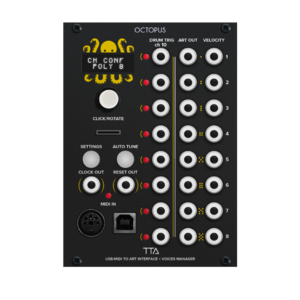


討論區
目前尚無評論